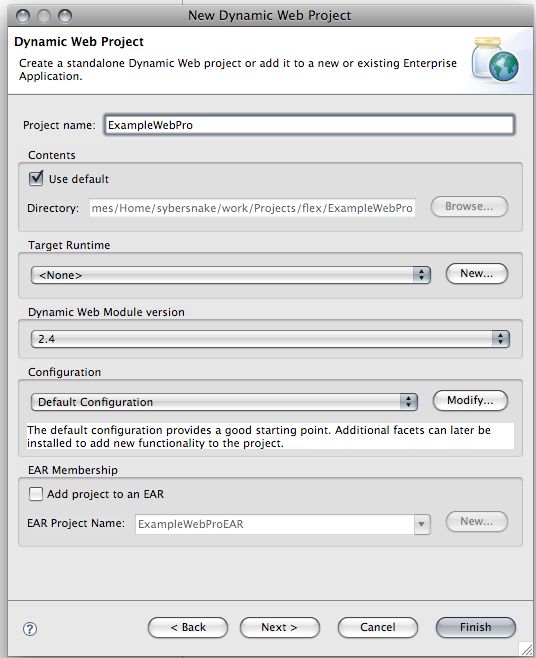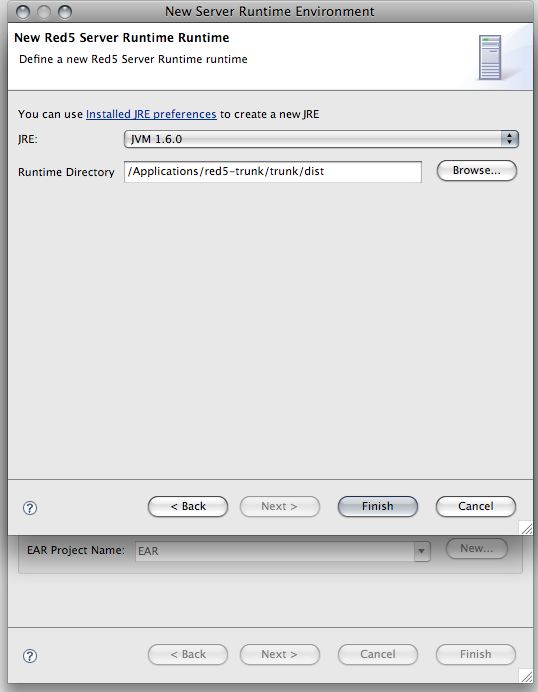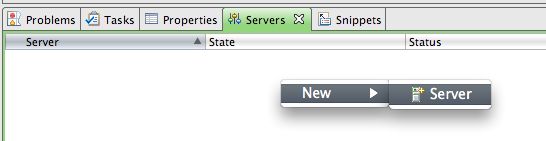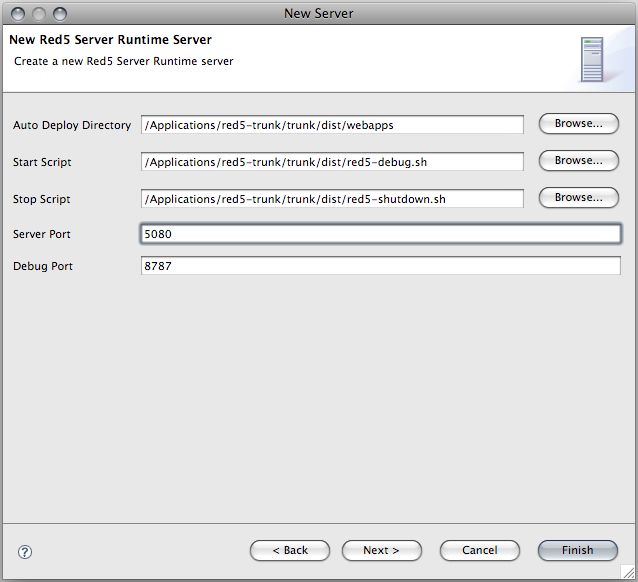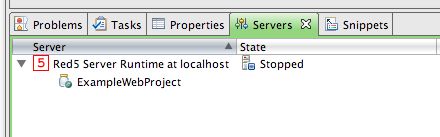如何使用 Red5 插件创建 Red5 项目?
书接上回~《 eclipse 的 Red5 插件安装简介》,接下来我们介绍的是如何使用 Red5 插件创建 Red5 项目。
这里我们可以找到使用 Red5 插件创建一个新的 Web 项目的过程。
这里我们可以找到使用 Red5 插件创建一个新的 Web 项目的过程。
步骤 1:
新建一个 Dynamic Web Project步骤 2:
如果这是你第一次使用 Red5 插件创建项目,必须创建一个 "Target Runtime"。它默认是 <None>,我们点击右侧的 "New..." 按钮。步骤 3:
选择 Red5 Server Runtime 并点击 "Next>"。步骤 4:
选择 "JVM 1.6.0" 并将 "Runtime Directory" 选择为 Red5 的安装目录,然后点击 "Finish"。步骤 5:
点击 "Finish" 按钮。步骤 6:
找到 "Servers" 导航栏,右击并选择 "New > Server "。步骤 7:
Server's host name 使用 "localhost" 即可,选择 "Red5 Server Runtime" 后点击 "Next >" 按钮。步骤 8:
根据步骤 4 选择的目录,配置这些目录。点击 "Next >" 按钮。步骤 9:
在 "Available Projects" 下选中你新建的项目,点击 "Add >" 按钮,它将会在 "Configured Projects" 显示。点击 "Finish" 按钮。步骤 10:
Red5 运行时服务器现在就可以在 "Servers" 导航栏下进行配置和显示了,也可以看到我们新建的项目。步骤 11:
现在,我们可以通过右击 "Red5 Server Runtime at localhost" 并选择 "Debug" 将服务以 debug 模式启动了。Eclipse 会将我们的项目发布在 red5 下并启动 red5 服务。可以通过控制台看到 Red5 启动时的一些信息。
后记:Red5 项目现在是创建好了,现在启动 Red5 server 的话,是不是就可以访问到我们的 ExampleWebPro 项目了呢?怎么样让它在 Red5 下运行,成为一个有用的项目呢?请看下集:《使用 Eclipse 创建第一个 Red5 应用程序示例 - 使用 Red5 在线录制视频》。
原文链接: http://trac.red5.org/wiki/Red5Plugin/CreatingRed5Projects。